【ESP8266入门指南】:连接网络获取天气信息
发布时间: 2024-12-20 09:27:22 阅读量: 4 订阅数: 4 


ESP8266连接WiFi获取网络时间的完整代码
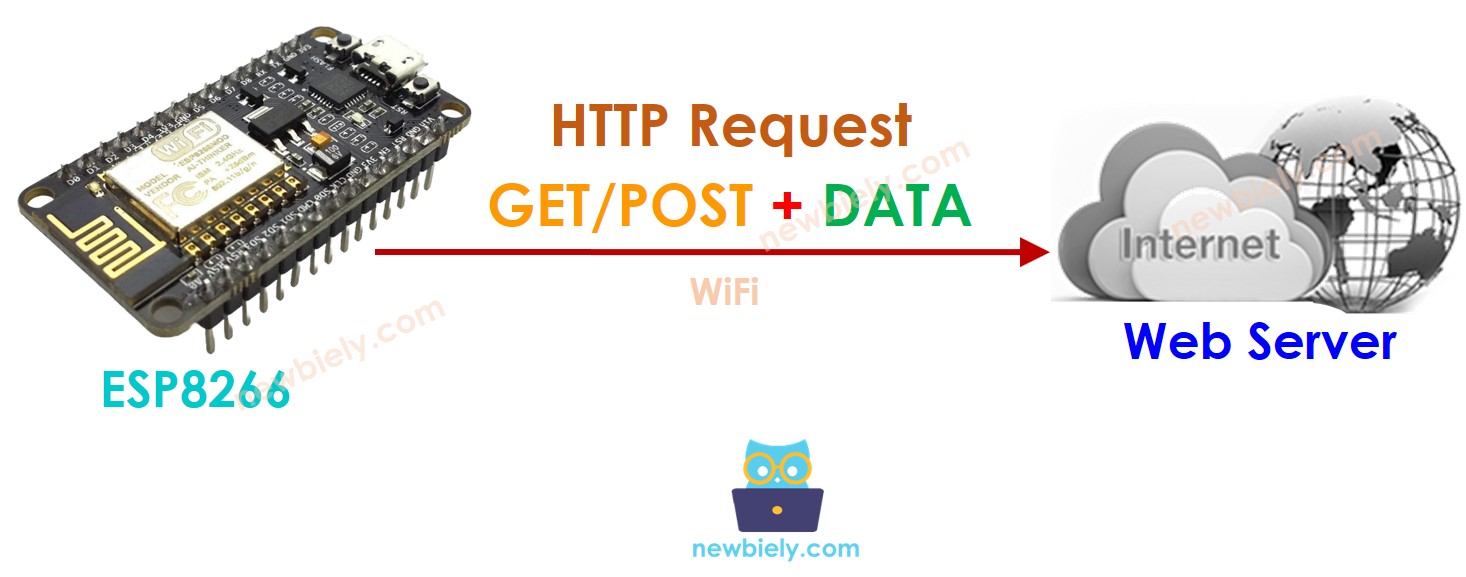
# 摘要
ESP8266是一种广泛使用的低成本Wi-Fi模块,具备强大的网络连接能力和处理能力,是物联网应用开发的理想选择。本文从概述与开发环境搭建开始,详细介绍了ESP8266的基础编程方法,包括GPIO操作、网络连接和Web服务器的实现。随后,通过天气信息获取实践,展示了如何利用ESP8266调用外部API并展示数据,从而提供与用户交互的智能服务。文章还探讨了电源管理、固件更新和项目扩展优化的策略,以确保设备稳定运行并易于维护。最后,本文探讨了ESP8266与其他设备联动的可能性,包括与传感器集成和智能家居设备的交互,并强调了安全性与隐私保护的重要性。整体而言,本文为ESP8266的开发提供了一套全面的理论和实践指南。
# 关键字
ESP8266;物联网;GPIO操作;网络编程;Web服务器;API集成;电源管理;固件更新;智能家居;安全性隐私
参考资源链接:[ESP8266+STM32打造实时天气显示器:心知天气API与CJSON解析](https://wenku.csdn.net/doc/7i8mhyu7p7?spm=1055.2635.3001.10343)
# 1. ESP8266概述与开发环境搭建
## 1.1 ESP8266简介
ESP8266是一款内置Wi-Fi功能的低成本、低功耗的系统级芯片(SoC),具有完整的TCP/IP协议栈和微型控制器功能。它支持多种编程语言,如C/C++、Lua等,并可通过Arduino IDE等开发环境进行编程。这使得ESP8266成为了物联网(IoT)项目中的一个热门选择。
## 1.2 开发环境搭建
搭建ESP8266开发环境,首先需要安装Arduino IDE,并配置其开发板管理器,安装ESP8266的支持包。接下来,需要安装必要的驱动程序以使Arduino IDE能够与ESP8266模块通信。然后,从Arduino库中安装必要的库文件,如ESP8266WiFi库,为编程做准备。
## 1.3 示例代码与验证
创建一个简单的闪烁LED的示例程序,来验证开发环境是否配置成功。以下为基本示例代码:
```cpp
#include <ESP8266WiFi.h>
const char* ssid = "your_SSID"; // 替换为你的Wi-Fi名称
const char* password = "your_PASSWORD"; // 替换为你的Wi-Fi密码
void setup() {
pinMode(LED_BUILTIN, OUTPUT); // 初始化内置LED引脚为输出模式
Serial.begin(115200);
}
void loop() {
digitalWrite(LED_BUILTIN, HIGH); // 打开LED
delay(1000); // 等待1秒
digitalWrite(LED_BUILTIN, LOW); // 关闭LED
delay(1000); // 等待1秒
}
```
上传此代码至ESP8266模块后,观察内置LED的闪烁状态,若闪烁表明开发环境搭建成功,可以开始进一步开发。
# 2. ESP8266基础编程
### 2.1 ESP8266的GPIO操作
#### 2.1.1 GPIO端口基础与配置
ESP8266模块上拥有多个通用输入输出(GPIO)引脚,这些引脚可以被配置为数字输入或输出,以执行各种功能,如按钮读取、LED控制、读取传感器数据等。与传统的微控制器类似,ESP8266的GPIO端口也是其进行交互和控制外部设备的主要手段。
在编程时,每个GPIO端口可以被设置为不同的模式:输出模式下,可以给端口发送高低电平信号;输入模式下,则可以读取端口的电平状态。ESP8266的GPIO引脚配置主要通过Arduino IDE或者ESP-IDF软件开发框架完成。
下面代码示例展示了如何初始化一个GPIO引脚为输出模式,并进行基本的高低电平控制:
```cpp
// 定义GPIO引脚号
const int ledPin = 2; // 用于控制板载LED
void setup() {
// 初始化GPIO引脚为输出模式
pinMode(ledPin, OUTPUT);
}
void loop() {
digitalWrite(ledPin, HIGH); // 打开LED灯
delay(1000); // 等待1秒
digitalWrite(ledPin, LOW); // 关闭LED灯
delay(1000); // 等待1秒
}
```
在这段代码中,`pinMode()`函数用于设置指定引脚的模式。`digitalWrite()`函数则用于输出高低电平信号,`HIGH`代表高电平(通常为3.3V),`LOW`代表低电平(0V)。`delay()`函数用于在电平状态之间产生延时。
#### 2.1.2 输入输出模式与读写示例
配置GPIO为输入模式,可以通过`pinMode()`函数完成,设置模式为`INPUT`或`INPUT_PULLUP`。当使用`INPUT_PULLUP`时,内部上拉电阻被启用。这对于简单的按钮读取十分有用,因为在按钮未被按下时,GPIO引脚会读取到高电平,当按钮按下时,引脚连接到地(GND),读取到低电平。
下面的示例展示了如何使用GPIO引脚读取一个按钮的状态,以及如何通过一个LED显示其状态:
```cpp
const int buttonPin = 0; // 按钮连接到GPIO0
const int ledPin = 2; // LED连接到GPIO2
int buttonState = 0; // 用于存储按钮状态的变量
void setup() {
pinMode(ledPin, OUTPUT); // 设置LED引脚为输出模式
pinMode(buttonPin, INPUT_PULLUP); // 设置按钮引脚为输入模式并启用上拉电阻
}
void loop() {
buttonState = digitalRead(buttonPin); // 读取按钮状态
if (buttonState == LOW) {
digitalWrite(ledPin, HIGH); // 如果按钮被按下,点亮LED
} else {
digitalWrite(ledPin, LOW); // 否则熄灭LED
}
}
```
在这个示例中,`digitalRead()`函数用于读取按钮引脚的电平状态。如果按钮未被按下(即按钮引脚处于高电平状态),`buttonState`将被设置为`HIGH`;如果按钮被按下,`buttonState`将为`LOW`。这个状态随后被用来控制LED的亮灭。
GPIO端口是ESP8266与外部世界交互的基础,通过使用这些基本的输入输出操作,可以实现复杂的控制逻辑和项目。下一节我们将探讨如何利用ESP8266实现网络连接。
# 3. ```
# 第三章:ESP8266的天气信息获取实践
ESP8266模块因其成本低廉、功能强大,非常适合用于开发小型天气信息终端。在本章节,我们将深入探讨如何利用ESP8266获取和展示实时天气信息。从了解和选择合适的天气API开始,通过编程实践构建HTTP请求,最后将天气信息通过Web界面呈现给用户。
## 3.1 天气API的了解与选择
为了获取实时的天气信息,我们通常需要依赖第三方提供的天气数据服务。这些服务通过公开或私有的API接口,让开发者可以查询到气象数据。在本小节中,我们将着重介绍API类型、数据格式以及如何在这些服务中注册和获取授权。
### 3.1.1 API类型与数据格式
第三方天气API按照数据提供方式可以大致分为两类:开放API和付费API。开放API通常提供免费的基础数据,但可能在数据量、更新频率以及可用性方面有所限制。而付费API则提供更全面、更准确的数据,并且通常有更强大的支持和更新保证。
在选择API时,需要考虑以下几个因素:
- 数据种类:需要获取哪些天气信息,比如温度、湿度、风速、天气状况等。
- 数据格式:API返回的数据格式,常见格式包括JSON、XML和CSV等。
- 更新频率:数据多久更新一次,是否满足需求。
- 使用限制:API调用频率限制,以及是否有免费或付费的选项。
### 3.1.2 API的注册与授权
大多数天气API服务在使用前需要进行注册,以获取访问权限。注册过程通常包括提供一些基本信息,如用户名、密码、联系邮箱等。一旦注册完成,服务商会提供一个API密钥(API Key),这是一个用于验证身份和记录使用情况的重要凭证。
使用
```
0
0






